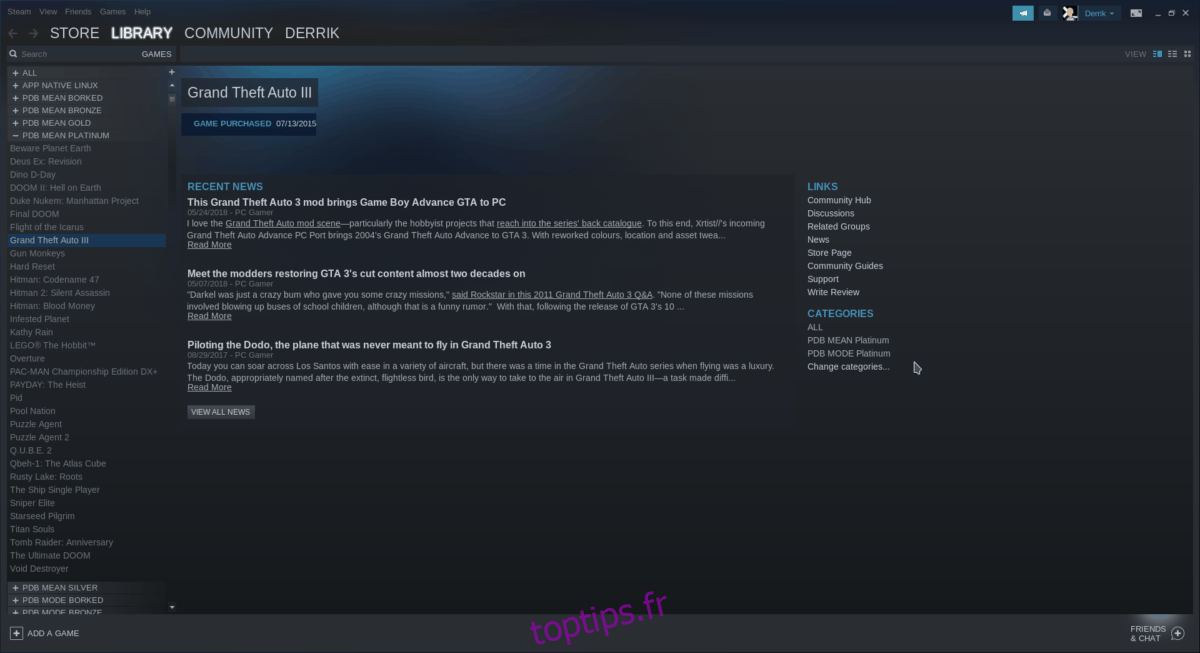Avec l’augmentation constante du nombre de jeux disponibles sur Steam pour la plateforme Linux, les bibliothèques des utilisateurs tendent à devenir de plus en plus volumineuses et désordonnées. Pour remédier à ce problème, l’outil Steamy Cats a été développé. Cette application permet de se connecter à votre compte Steam et de catégoriser vos jeux de façon précise, en fonction de critères tels que le genre, les étiquettes de la communauté et bien plus encore.
Steamy Cats se présente sous la forme d’un script bash hébergé sur GitHub, ce qui le rend compatible avec la quasi-totalité des distributions Linux. Pour l’utiliser, vous devez avoir installé la dernière version de Steam pour Linux ainsi que l’outil Git.
Possédez-vous une grande collection de jeux ? Il pourrait être judicieux de la structurer de manière efficace.
Installation de Steam et Git
Plusieurs méthodes permettent d’installer l’application Steam sous Linux. Actuellement, la plupart des principaux systèmes d’exploitation Linux proposent des packages d’installation dédiés.
Remarque : le script de tri de jeux Steamy Cats ne prend pas en charge la version Flatpak de Steam. Si vous rencontrez des difficultés pour faire fonctionner Steam sur votre distribution, vous pouvez envisager d’installer Ubuntu ou SteamOS.
Pour lancer l’installation, ouvrez une fenêtre de terminal (via les raccourcis clavier Ctrl + Alt + T ou Ctrl + Maj + T). Ensuite, suivez les instructions correspondant à votre distribution Linux :
| Ubuntu |
sudo apt install git steam jq |
| Debian |
sudo apt-get install git jq wget https://steamcdn-a.akamaihd.net/client/installer/steam.deb sudo dpkg -i steam.deb sudo apt install -f |
| Arch Linux |
sudo pacman -S git steam jq |
| Fedora |
Pour obtenir Steam sur Fedora, activez le dépôt RPMFusion non libre. Remarque : remplacez le X par le numéro de version de Fedora que vous utilisez. sudo dnf install https://download1.rpmfusion.org/nonfree/fedora/rpmfusion-nonfree-release-X.noarch.rpm -y sudo dnf install steam git jq-y |
| OpenSUSE |
sudo zypper install git steam jq |
Récupération de Steamy Cats
Une fois Steam et Git installés et opérationnels, il est temps de télécharger la dernière version du script Steamy Cats. Pour cela, ouvrez une fenêtre de terminal et utilisez la commande git clone :
git clone https://github.com/bryanmr/Steamy_Cats.git
Après l’exécution de la commande de clonage, l’ensemble des fichiers sera sauvegardé dans un dossier nommé « Steamy_Cats ». Vous pouvez ensuite vous déplacer dans ce dossier à l’aide de la commande cd :
cd Steamy_Cats
À partir de là, mettez à jour les permissions du script afin qu’il puisse être exécuté correctement par votre système Linux, en utilisant la commande chmod :
sudo chmod +x Steamy_Cats
Classification de vos jeux Steam
Pour exécuter le script de tri Steamy Cats pour la première fois, ouvrez une fenêtre de terminal et lancez le script avec les privilèges standards (sans utiliser root ou sudo) :
Remarque : évitez d’exécuter le fichier via la commande sh, car le codage du script ne semble pas bien fonctionner avec cette méthode.
./Steamy_Cats
Lors de l’exécution du script, des informations devraient apparaître à l’écran. Si ce n’est pas le cas, cela peut indiquer que Steam n’a pas été correctement configuré sur votre système. Lancez votre client Steam, connectez-vous à votre compte et réessayez la commande ci-dessus.
Une fois le script exécuté avec succès, il détectera votre profil Steam en se basant sur les fichiers de configuration de votre ordinateur. Il analysera ensuite votre profil pour identifier les jeux actuellement associés à votre compte. Soyez patient, car le processus de téléchargement peut prendre un certain temps, surtout si votre bibliothèque de jeux est importante.
Une fois le téléchargement des fichiers de jeu terminé, Steamy Cats analysera rapidement l’ensemble de votre bibliothèque et attribuera des catégories à chacun de vos jeux, enregistrant ces informations dans un fichier de configuration sur votre disque dur.
Il est important de noter que ce fichier de configuration n’est pas appliqué automatiquement. Vous devez le faire manuellement. Pour appliquer les nouvelles catégories, vous devez d’abord fermer le client Steam, car le changement de configuration ne peut pas avoir lieu s’il est ouvert.
Pour fermer Steam, recherchez l’icône du menu « Steam », puis cliquez sur « Quitter ». Vous pouvez également cliquer avec le bouton droit de la souris sur l’icône Steam dans la barre d’état système, puis sélectionner « Quitter ».
Application des nouvelles catégories
Steamy Cats génère automatiquement une commande dans le terminal pour appliquer les catégories personnalisées à votre profil Steam. La commande devrait ressembler à l’exemple ci-dessous :
cp /var/tmp/newconfig.vdf /home/username/.steam/steam/userdata/123456789/7/remote/sharedconfig.vdf
Dans la sortie du script Steamy Cats, cherchez la ligne « Nouvelle configuration écrite ». Copiez la commande cp correspondante dans votre presse-papiers.
Une fois la ligne copiée, ouvrez le terminal et collez la commande en utilisant la combinaison de touches Ctrl + Maj + V. Appuyez ensuite sur la touche Entrée pour appliquer les nouvelles modifications immédiatement.
Accès aux nouvelles catégories
Après l’application des nouvelles catégories de jeux à votre compte Steam, vous pourrez y accéder en ouvrant le client Steam et en cliquant sur « Bibliothèque ».
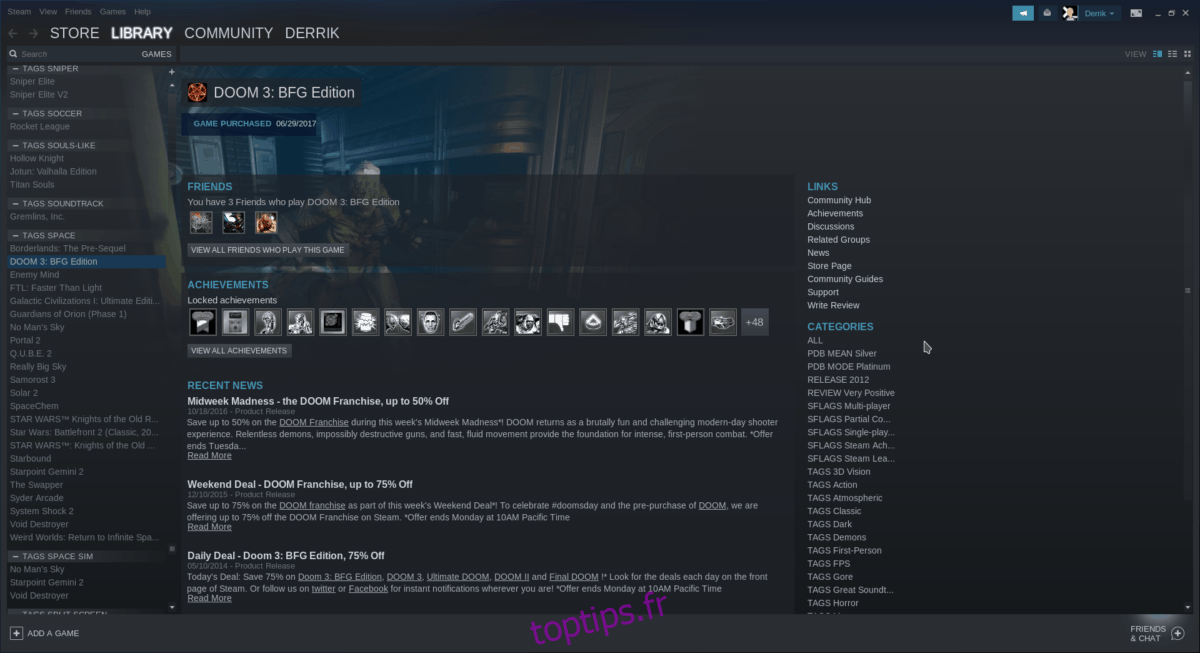
Sur la page Bibliothèque, vous découvrirez un grand nombre de nouvelles catégories pour vos jeux, notamment celles basées sur les dates de sortie, le genre, les tags populaires et même la compatibilité avec Steam Play, le système d’exécution de jeux Linux/Windows.